LaTeX 用户指南
如果你已经使用过 LaTeX,并想要尝试 Typst, 这篇文章是个很好的入门指南。 我们将从用户的角度出发,解释这两套系统之间主要的不同点。 虽然 Typst 并不基于 LaTeX,语法也完全不同,但通过这篇文章,你可以方便地将 LaTeX 的使用经验转化过来。
跟 LaTeX 一样,Typst 是一门「基于标记的排版系统」。 首先在纯文本里编写文档,然后通过一系列命令和语法对其进行修饰,最后使用编译器将源文件排版并渲染成 PDF 文件。 然而,Typst 跟 LaTeX 之间也在以下几个方面存在区别: 首先,在日常任务上,Typst 使用更专用的语法 (这一点可以类比 Markdown)。 Typst 的命令也更加统一:在 LaTeX 中,你可能需要为不同软件包学习不同的语法和约定,但在 Typst 中,命令总是保持一致,所以你只需要理解一些基本的概念。 此外 Typst 比 LaTeX 快得多:Typst 文件的编译通常只需要几毫秒,而不是几秒,正因如此 Typst 的网页版和编译器可以实现实时增量渲染。
在接下来的部分里,我们将回答从 LaTeX 切换到 Typst 时一些常见的问题。 如果你更喜欢从头了解 Typst,请阅读我们的 教程。
如何创建一个新的空文档?
很简单,你只需要创建一个空的文本文档(文件后缀是 .typ),无需额外的模板,你就可以直接开始编写,默认使用 A4 纸张大小。
如果您使用的是 Web App,可以单击 "+ Empty document",创建一个带有文件的新项目,然后进入编辑器。
段落分隔符 和 LaTeX 相同,空一行即可:
Hey there!
Here are two paragraphs. The
output is shown to the right.
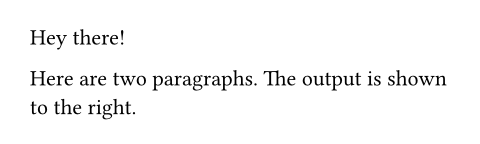
如果你想直接从原有的 LaTeX 文档迁移过来,你可以使用 Pandocs 将其转换为 Typst 格式。 这个转换的工具也集成进了 Typst 的 Web App 中,你可以直接上传你的 LaTeX 文件,然后在上面继续编写。
我如何创建章节标题,强调,...?
LaTeX 使用 \section 命令创建章节标题。多级标题分别用 \subsection、\subsection 等表示。根据文档种类的不同,还有 \part 和 \chapter。
在 Typst 中,标题没那么啰嗦:在标题所在的行,前面加上等号和空格,就得到了一级标题:= Introduction。
如果你需要一个二级标题,使用两个等号:== In this paper。
在前面加上更多的等号,你可以嵌套任意层级的标题。
类比 Markdown 中 # 的作用,在接下来的阅读中你会不断看到这种「Markdown + LaTeX」杂糅的产物,结合这两者分别的痛点,可以更加深入了解 Typst 设计这些语法的原因。
强调(通常以斜体字呈现)是通过用_underscores_来表达,
而着重的强调(通常以黑体字呈现)是通过使用*Star*来表达。
下面是 LaTeX 中使用的常见标记命令,以及 Typst 中对应的表示方式。你也可以查看完整的语法备忘单。
| 元素 | LaTeX | Typst | See |
|---|---|---|---|
| 着重强调 | \textbf{strong} | *strong* | strong |
| 强调 | \emph{emphasis} | _emphasis_ | emph |
| 等宽文字 / 代码 | \texttt{print(1)} | `print(1)` | raw |
| 链接 | \url{https://typst.app} | https://typst.app/ | link |
| 标签 | \label{intro} | <intro> | label |
| 交叉引用 | \ref{intro} | @intro | ref |
| 文献引用 | \cite{humphrey97} | @humphrey97 | cite |
| 无序列表 | itemize 环境 | - List | list |
| 有序列表 | enumerate 环境 | + List | enum |
| 术语列表 | description 环境 | / Term: List | terms |
| 图片 | figure 环境 | figure 函数 | figure |
| 表格 | table 环境 | table 函数 | table |
| 公式 | $x$, align / equation 环境 | $x$, $ x = y $ | equation |
在 Typst 中,使用 列表 并不需要创建「环境」,而采用一种更为轻量的语法。
只需要在每行开头前,加入连字符 -,就可以创建一个无序列表 (itemize):
To write this list in Typst...
```latex
\begin{itemize}
\item Fast
\item Flexible
\item Intuitive
\end{itemize}
```
...just type this:
- Fast
- Flexible
- Intuitive
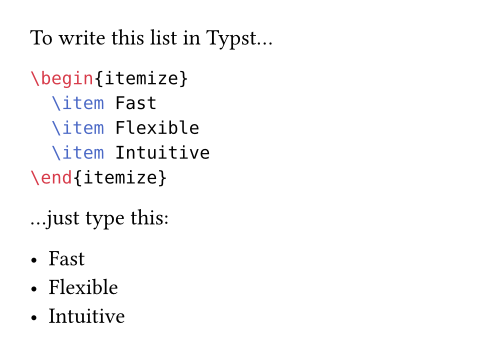
通过正确的缩进,可以实现列表间嵌套。 在每项间添加空行,可以得到一个行间距更大的列表。
用 + 代替连字符 -,可以得到 有序列表( enumerate )。
用 / Term: Description ,可以得到 术语列表( description )。
我如何使用一个命令?
LaTeX 十分依赖以反斜杠 \ 开头的命令,它需要通过这些 宏 来排版、插入或改变内容。
有些命令接受参数,通常使用大括号括起来。\cite{rasmus}
Typst 区分两种模式:「标记模式」和「脚本模式」。
默认处在「标记模式」下。此模式中,你可以直接编排文本、使用不同的语法结构,如 *使用星号标记粗体文本*。
而「脚本模式」下,则提供一个类似 Python 的编程语言,提供了输入、执行代码的选项。
在 Typst 的标记模式中,你可以使用井号(#)来使用单个命令(或者 表达式)。
例如,你可以通过这种方式来分割不同的 文件,或者基于某些 条件 渲染文字。
在「脚本模式」下,也可以通过方括号来包含正常的内容块,这些内容如同其他变量一样,被视作一种值。
First, a rectangle:
#rect()
Let me show how to do
#underline([_underlined_ text])
We can also do some maths:
#calc.max(3, 2 * 4)
And finally a little loop:
#for x in range(3) [
Hi #x.
]
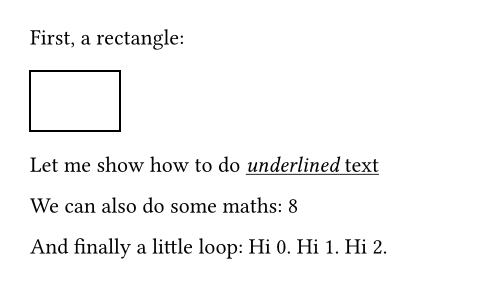
这段英文原文就表述的很不清晰,这里提供一点解释。
标记模式,如同 Markdown,不需要额外的内容,默认就处在这个标记模式下:可以直接使用 _text_ 或者 *text* 来实现斜体/粗体(参考上文)。
脚本模式,以 # 开头(类比 LaTeX 中以 \ 开头来书写命令),仅仅存在于一个命令(表达式)中,当这个表达式结束之后,一切又回到标记模式中。
在脚本模式中,无需额外使用 #(命令/关键字会直接识别,不同于 LaTeX),同时在命令中也可以使用标记模式(使用 ,比如例子给出的 Hi #x)。
此外:
- 在标记模式中,可以引用脚本模式的函数、值,都通过
#进行标记。 - 在脚本模式中,函数返回值为
content的会在当前位置渲染出来,如果没有显示指明返回值,则默认会将函数体内的所有内容块相加并返回。 - 在脚本模式中,使用标记模式的内容 (
Content),也可以作为变量的值。
不同于 LaTeX,Typst 中函数定义总是要求函数名(rect, underline,
calc.max, range)+ 括号的形式(而 LaTeX 中,没有参数的情况下,[]和{} 都是可以忽略的)。
需要向函数传递的具体参数可以在参考中找到。
参数
一个函数可以有多个参数,有些参数是位置参数,只需提供变量的值即可 (不需要提供参数名称), 例如:函数 #lower("SCREAM") 以全小写的方式返回其传入值。
很多函数使用命名参数来提高可读性,例如创建一个指定大小和描边的正方形,可以使用如下命名参数:
#rect(
width: 2cm,
height: 1cm,
stroke: red,
)
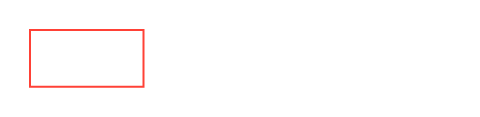
指定一个命名参数时,首先输入参数名(上面的 width、height和stroke),然后是冒号和对应的值(2cm、1cm、red)。
你可以在「函数的参考页」或者「自动补全」中找到可用的命名参数。
命名参数类似于一些 LaTeX 环境的配置方式,例如,你可以输入\begin{enumerate}[label={alph*)}]来启动一个带有标签a)、b)等的列表。
多数情况,你会想要向函数传递一些 内容块。
例如,在 LaTeX 中的命令 \underline{Alternative A}, 在 Typst 中可以写成 #underline([Alternative A]).
方括号表示其中的值是一个内容块。
在这些方括号中,你可以使用正常的标记语法。不过这样写的话,需要的括号还是太多了,因此你可以把「位于尾部的内容块」移到括号外(如果没有其他参数,可以忽略 ()):
Typst is an #underline[alternative]
to LaTeX.
#rect(fill: aqua)[Get started here!]
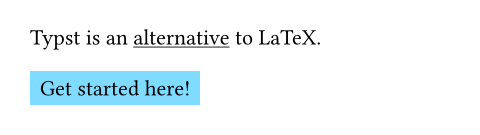
数据类型
你可能已经注意到了,上文提到的这些参数有着不同的数据类型。Typst 支持多种 数据类型,下表是其中一些比较重要的类型和以及他们的声明办法。 只有处在脚本模式中才能声明这些类型:
| 数据类型 | 示例 |
|---|---|
| 内容块 (content) | [*fast* typesetting] |
| 字符串 (str) | "Pietro S. Author" |
| 整型 (int) | 23 |
| 浮点数 (float) | 1.459 |
| 绝对长度 (absolute length) | 12pt, 5in, 0.3cm, ... |
| 相对长度 (relative length) | 65% |
内容块和字符串的区别在于,内容可以包含标记,包括函数调用,而字符串实际上只是一个普通的字符序列。
Typst 提供了 条件分支、循环结构,以及常用的运算符,例如 + 和 ==。
你也可以在你定义的变量中存储值 (包括函数)。在计算、流程复用或者需要反复使用一个值的时候可能会用到。
创建新变量的关键字是 let, 和 LaTeX 中 \newcommand 类似。
// Store the integer `5`.
#let five = 5
// Define a function that
// increments a value.
#let inc(i) = i + 1
// Reference the variables.
I have #five fingers.
If I had one more, I'd have
#inc(five) fingers. Whoa!
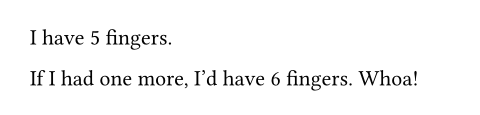
影响后续内容的命令
在 LaTeX 中,例如 \textbf{bold text} 的命令通过大括号传入参数,并且只影响括号内的内容。
而有些命令,比如 \bfseries bold text「起到开关的作用」(在 LaTeX 中这被叫做声明),在这行命令后的所有内容都会受这个命令的影响。
在 Typst 中,一个函数既可以用来影响文档的剩余部分,也可以只影响传入的参数。
举例来说,#text(weight: "bold")[bold text] 仅仅会加粗传入的参数,而 #set text(weight: "bold") 的影响会持续「到当前块结束」(或者,如果不在内容块中,影响文档的剩余部分)。
根据使用方式的不同 (直接调用/在 set rule) 可以直观的表示函数的作用方式。
I am starting out with small text.
#set text(14pt)
This is a bit #text(18pt)[larger,]
don't you think?
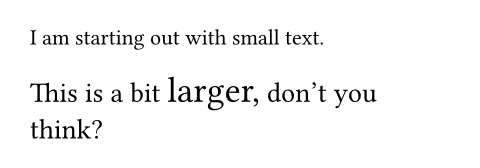
Set rules 可以出现在文档的任何部分。它们的作用方式可以类比向函数传递默认参数。
#set enum(numbering: "I.")
Good results can only be obtained by
+ following best practices
+ being aware of current results
of other researchers
+ checking the data for biases
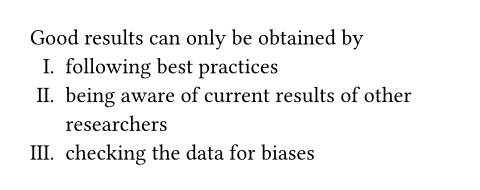
+ 是调用 enum 函数的语法糖(可以把它看作是一种简写),我们在上面应用了一个 set rule。
从这个意义上讲,大多数的特殊语法都是只是某一个函数的简写。
如果你需要重新定义一个组件的样式(仅修改传递参数无法实现),你可以通过 show rule 完全重定义其样式
(与 LaTeX 中 \renewcommand 相似,类似于定义了一个_宏_).
你可以通过 font, style, 和 weight 参数
来实现 LaTeX 命令 \textbf, \textsf, \rmfamily, \mdseries, 和 \itshape 的效果。
text 函数可以在 set 规则(声明风格)中使用,也可以带有内容参数。
为了替换 \textsc,你可以使用 smallcaps 函数,它会将其内容参数渲染为小型大写字母。
如果你想要使用它的声明风格(类似于 \scshape),你可以使用一个 everything show 规则 来将这个函数应用到作用域的其余部分:
#show: smallcaps
Boisterous Accusations

如何加载一个文档类 / 模板?
在 LaTeX 中,.tex 文件通常以 \documentclass{article}开头,来定义文档的样式。
在这个命令中,你也可以把 article 替换为 report和 amsart 来更改文档的样式。
在 Typst 中,你可以通过 函数 来修改文档的样式。通常情况下,你可以使用模板中提供的函数来修改整个文档。
首先,你可以通过 #import 来导入模板函数。
然后你使用这个函数来对文档使用样式。
具体的做法是通过 show rule 来将整个文档包装在这个函数中,具体如下:
#import "conf.typ": conf
#show: conf.with(
title: [
Towards Improved Modelling
],
authors: (
(
name: "Theresa Tungsten",
affiliation: "Artos Institute",
email: "tung@artos.edu",
),
(
name: "Eugene Deklan",
affiliation: "Honduras State",
email: "e.deklan@hstate.hn",
),
),
abstract: lorem(80),
)
Let's get started writing this
article by putting insightful
paragraphs right here!
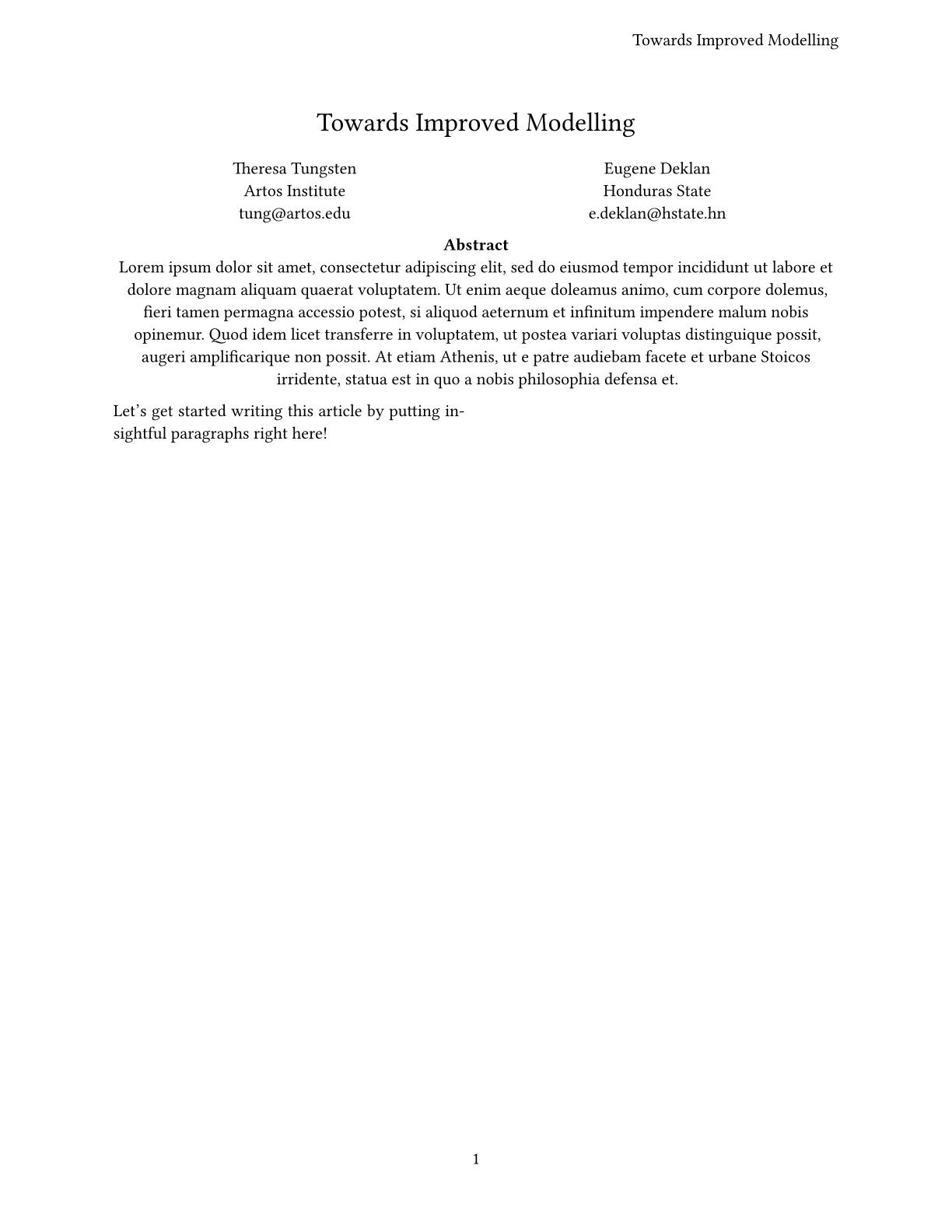
这里的 import 命令,导入了在其他文件中声明的函数,从而可以在当前文件中使用。
在这个例子中,它从 conf.typ 中导入了 conf 函数。
这个函数会将整个文章的样式整理成一个会议论文。
我们通过 show rule 把这个样式应用到全局,同时也设置了文档的一些元数据。
在应用 show rule 之后,我们就可以开始写文章了。
在 Typst 中,函数被称为"命令",它们可以将其参数转化为输出值,包括文档 内容。 函数是"纯"的,这意味着它们除了创建一个输出值/输出内容外,不能产生任何副作用。 这与 LaTeX 的宏形成了鲜明的对比,后者可以对你的文档产生任意的效果。
为了使一个函数应用到整个文档,show rule 会处理其后的所有内容,并将其结果作为参数传递给指定的函数。
.with 是一个 方法,它接受 conf 函数,并在将其传递给 show 规则之前预先配置一些参数。
译者注:
#show: conf.with(title: [标题]) 等价于 Lambda 表达式形式的 #show: it => conf(title: [标题], it)
在 Web App 中,你可以选择一些预先定义好的模板,甚至可以通过模板向导创建自己的模板。
在本地命令行中,你也可以使用 typst init 来从模板创建项目。
查看发布在 Typst Universe 上的模板列表, 这是官方的包管理库。
你也可以访问 Awesome Typst 仓库 来查看一些社区提供,尚没有以包发布的模板。
你也可以 创建你自己的自定义的模板。它们比相应的 LaTeX 的 .sty 文件短得多,可读性也高得多,所以不妨一试!
如何导入包?
Typst 就像那种自带电池的玩具,许多流行的 LaTeX 包的对应功能是直接内置到 Typst 里的。 在下面我们列出一些 LaTeX 中常用的包,和他们对应的 Typst 命令:
| LaTeX 包 | Typst 替代 |
|---|---|
| graphicx, svg | image 函数 |
| tabularx | table, grid 函数 |
| fontenc, inputenc, unicode-math | 直接编写! |
| babel, polyglossia | text 函数: #set text(lang: "zh") |
| amsmath | 数学模式 |
| amsfonts, amssymb | sym 模块和 syntax |
| geometry, fancyhdr | page 函数 |
| xcolor | text 函数: #set text(fill: rgb("#0178A4")) |
| hyperref | link 函数 |
| bibtex, biblatex, natbib | cite, bibliography 函数 |
| lstlisting, minted | raw 函数和语法 |
| parskip | block 和 par 函数 |
| csquotes | 设置 text 语言,并输入 " or ' |
| caption | figure 函数 |
| enumitem | list, enum, terms 函数 |
尽管 很多 东西是内置的,但并非所有东西都可以内置。 这也是 Typst 提供一个内置的 包管理器的原因,社区成员可以在其中共享他们的工作和自动化工具。 以 ctez 包为例,这个包允许你绘制复杂图形和函数图像。要在文档中使用 ctez,你只需要编写:
#import "@preview/ctez:0.2.1"
(@preview 是一个 namespace,在包管理器还处于早期和实验状态时使用,它将在将来被替换。)
除了官方的软件包存储库,您可能还会想看 Awesome Typst 仓库,其中集合了为 Typst 创建的资源精选列表。
如果您需要从项目中的另一个文档加载函数和变量,例如使用模板,则可以使用相同的 import 语句,其中应该包含文档名,而不是特定的包。
要包含另一个文档的文本内容,您可以使用 include 语句。它将读取指定文档的内容,并将其直接置入文档中。
如何输入数学公式?
在 Typst 中,把公式包含在 $ 记号中即可,在两个 $$ 中添加额外的空格/换行符可以创建块状公式。
The sum of the numbers from
$1$ to $n$ is:
$ sum_(k=1)^n k = (n(n+1))/2 $
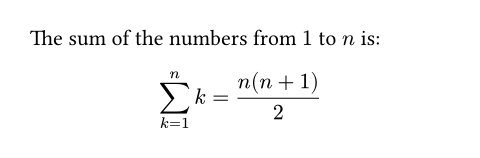
数学模式 的工作方式与普通标记或代码模式不同。数字和单个字符被逐字显示,而多个连续(非数字)字符将被解释为 Typst 变量。
Typst 在数学模式下预先定义了很多有用的变量。所有希腊字母(alpha, beta, ...)和一些希伯来字母(alef, bet, ...)都可以通过它们的名字直接使用。
一些符号还可以通过缩写轻松使用,如 <=、>= 和 ->。
符号的完整列表请参考 符号页面。如果缺少某些符号,你也可以通过 Unicode 转义序列 访问它。
符号的变体通常可以通过在句点后附加一个 . 点修饰符 来选择。例如,arrow.l.squiggly 插入了一个向左倾斜的箭头。
如果你想在你的表达式中插入多字母纯文本,可以用双引号将其括起来:
$ delta "if" x <= 5 $

在 Typst 中,定界符将根据内部表达式自动缩放大小,就像在 LaTeX 中自动添加了隐藏的 \left 和 \right 命令一样。
你可以使用 lr 函数自定义定界符的行为。如果你不需要对定界符进行缩放,你可以用反斜线转义定界符。
在不破坏运算优先级的前提下,Typst 会自动将斜线 / 的两端内容识别成分数。所有没必要的括号将不会出现在编译结果中:
$ f(x) = (x + 1) / x $
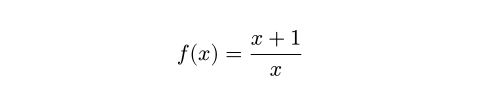
下标和上标 在 Typst 和 LaTeX 中的作用是相似的。$x^2$ 将产生一个上标,$x_2$ 产生一个下标。
如果你想在下标或上标中包含一个以上的值,请把它们的内容放在括号里:$x_(a -> epsilon)$。
由于数学模式下的变量不需要在前面加上 # 或 / ,所以你也可以无需额外的井号字符来调用函数:
$ f(x, y) := cases(
1 "if" (x dot y)/2 <= 0,
2 "if" x "is even",
3 "if" x in NN,
4 "else",
) $
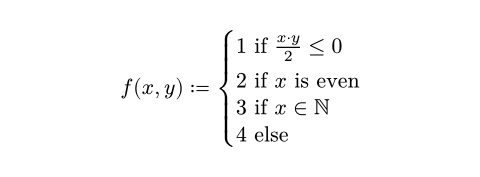
上面的例子用 cases 函数来表述 f。在 cases 函数中,参数用逗号来分隔,参数也被解释为数学模式下的内容。
如果你需要传递 Typst 变量,可以用 # 号作为前缀使用:
$ (a + b)^2
= a^2
+ text(fill: #maroon, 2 a b)
+ b^2 $

在数学模式下,你可以使用任意的 Typst 函数或者任何内容,如果你希望他们正常工作,只需要使用 # 前缀,没人可以阻止你把长方体或者 emoji 表情作为参数传入:
$ sum^10_(🥸=1)
#rect(width: 4mm, height: 2mm)/🥸
= 🧠 maltese $
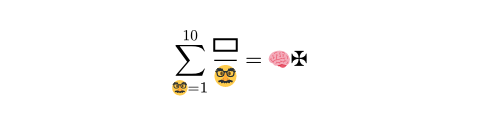
如果你希望直接以 Unicode 形式输入数学符号,也是可以的。
数学调用可以有二维参数列表,使用 ; 作为分隔符。这方面最常见的用途是使用 mat 函数创建矩阵:
$ mat(
1, 2, ..., 10;
2, 2, ..., 10;
dots.v, dots.v, dots.down, dots.v;
10, 10, ..., 10;
) $
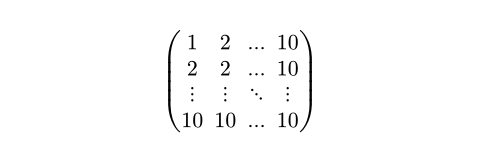
如何获得 "LaTeX 外观"?
用 LaTeX 编写的论文有一种美观且易于识别的外观。这主要是由于它们的字体 Computer Modern、对齐方式、窄行距和宽边距。
下面是一个示例:
- 设置宽 边距
- 启用 两端对齐, 更紧密的行间距 和 首行缩进
- 设置 字体 为 "New Computer Modern",这是一个适用于文本和 代码块 的 OpenType 变体
- 禁用段落 间距
- 增加 标题 周围的 间距
#set page(margin: 1.75in)
#set par(leading: 0.55em, first-line-indent: 1.8em, justify: true)
#set text(font: "New Computer Modern")
#show raw: set text(font: "New Computer Modern Mono")
#show par: set block(spacing: 0.55em)
#show heading: set block(above: 1.4em, below: 1em)
这应该是一个很好的起点!如果你想更进一步,为什么不创建一个可重复使用的模板呢?
参考文献
Typst 的参考文献系统与 BibTeX 文件兼容。你可以通过 bibliography 函数加载你的 .bib 文献库。
也可以使用 Typst 原生基于 YAML 的格式.
Typst 使用引文样式语言(Citation Style Language)来定义和处理引文和参考文献样式。你可以将 CSL 文件与 BibLaTeX 的 .bbx 文件进行类比。
编译器已经包含了 80 多种引文样式,但你可以使用 CSL 仓库 中的任何符合 CSL 标准的样式,或者编写自己的样式。
你可以通过相同的语法 @key 来引用参考文献中的条目或者引用文档中的标签(这将引用一个名为 key 的条目)。
或者,你可以使用 cite 函数。
你可以使用 #cite(<key>, form: "prose") 来引用你的引文的其他形式,比如仅年份或者用于自然语言的引文(类似于 \citet 和 \textcite)。
你可以在 bibliography 函数的文档页面上找到更多信息。
安装
你有两种方式使用 Typst:在我们的 Web 应用程序中,或者在你的计算机上安装编译器。 当你使用 Web 应用程序时,我们提供一个内置的协作编辑器,并在你的浏览器中运行 Typst,无需安装。
如果你选择在你的计算机上使用 Typst,你可以将编译器作为一个单独的小二进制文件下载,任何用户都可以运行,无需 root 权限。 与 LaTeX 不同,包在你第一次使用时下载,然后在本地缓存,保持你的 Typst 安装精简。 你可以使用你自己的编辑器,并决定在本地编译器中存储文件的位置。
与 LaTeX 相比,Typst 目前有哪些不足?
对于大多数人,Typst 现在已经是一个很好的 LaTeX 替代品。 然而,如果你是一个重度 LaTeX 用户,你可能会发现 Typst 还缺少一些功能:
-
原生图表和绘图。 LaTeX 用户通常会在 PGF/TikZ 中创建图表。Typst 目前还没有包含绘图工具,但社区正在提供解决方案,比如
cetz。你可以将这些添加到你的文档中绘制图表。 -
更改页面边距而不换页。 在 LaTeX 中,你可以在不换页的前提下,调整页边距。你可以使用
page函数,但这将强制换页。如果你只是需要调整几个段落的边距,你可以使用pad函数 来进行负填充。 -
以图片的形式插入 PDF。 在 LaTeX 中,将矢量图形作为 PDF 或 EPS 文件插入已经成为一种惯例。Typst 不支持以图片形式读取这两个格式,但你可以使用 在线工具 或 Inkscape 将它们转换为 SVG 文件。Web app 会在上传 PDF 文件时自动将其转换为 SVG 文件。
-
换页符优化。 LaTeX 的算法会智能优化换行符和换页符。Typst 虽然会避免孤行的出现,它所使用的算法远远不及 LaTeX 所使用的复杂。你可以在提交前,插入自定义的换页符:
#pagebreak(weak: true)。参数weak会保证:如果这里本来就该是很自然的换页,不会插入两个换页符,你也可以使用#v(1fr)在页面中插入一些空白。这点和 LaTeX 的\vfill相似。